
时间:2021-07-15 13:55:21 来源:www.win10xitong.com 作者:win10
可能由于操作不小心或者病毒导致一些用户在用win10系统的时候会出现Win10专业版电脑提示系统资源不足的问题,要是您平时不是很喜欢折腾系统的话,面对Win10专业版电脑提示系统资源不足这样的问题肯定就不知道该怎么解决了。如果你马上就要想解决这个问题,我们就学着尝试自己动手吧,小编直接给出操作步骤:1、右击2、打开任务管理器,切换至性能选项卡,如果看到句柄数在不断的增加,最大的可能就是窗口和菜单数量问题就这个难题很容易的解决啦。是不是很简单呢?如果还没有解决这个问题的网友,可以再看看具体的方法,接下来我们就好好说一说Win10专业版电脑提示系统资源不足的完全解决法子。
推荐系统下载:笔记本Win10专业版
处理方法如下
1.右键单击任务栏的空白区域,然后选择任务管理器。
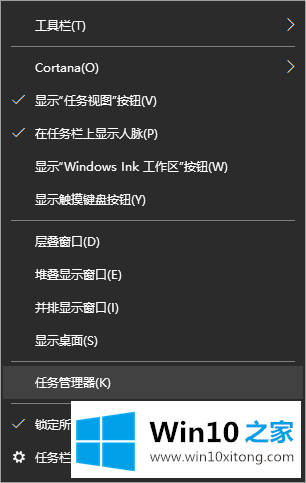
2.打开任务管理器,切换到性能选项卡。如果看到手柄的数量在增加,最大的问题就是窗口和菜单的数量。
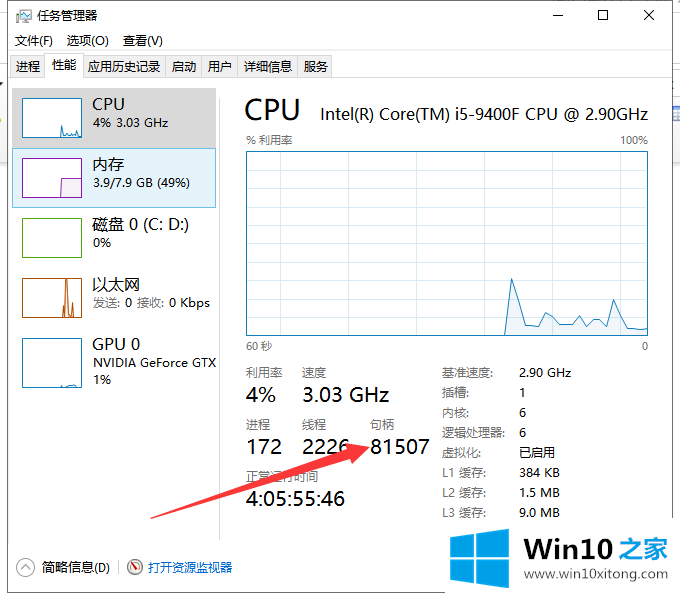
3.常见的解决方案是选择不必要的流程,点击完成任务。
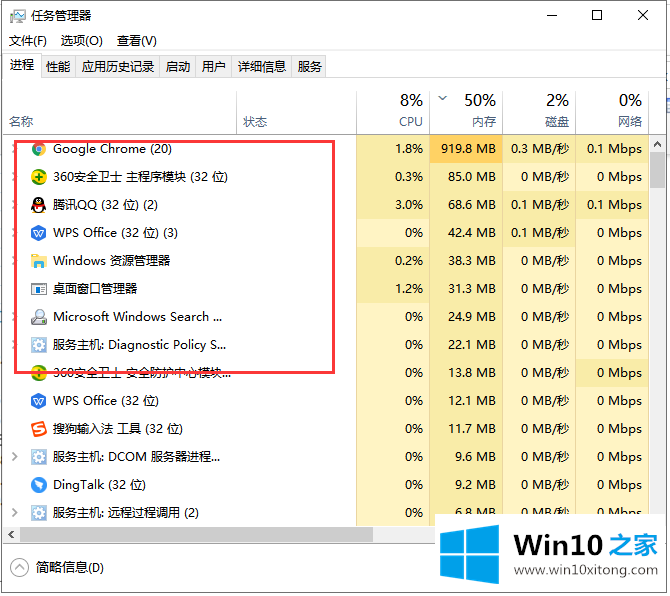
4.然而,这种情况往往是由病毒引起的。重启电脑,用360保安里的系统急救包扫描c盘。如果检测到带有sys后缀的驱动文件,可以通过删除并重新启动来解决。
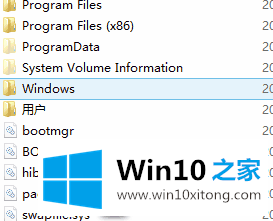
解决Win10专业版电脑提示系统资源不足的问题就是这么简单,参照以上的内容就可以了,我们很高兴能够在这里把你的问题能够协助解决。